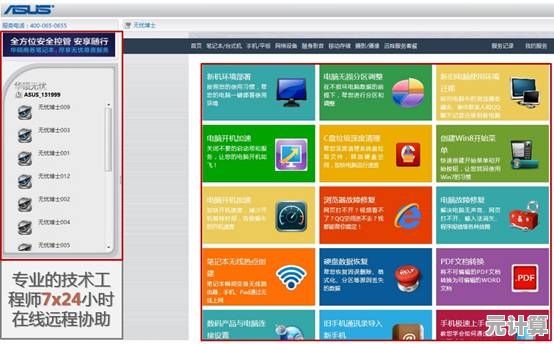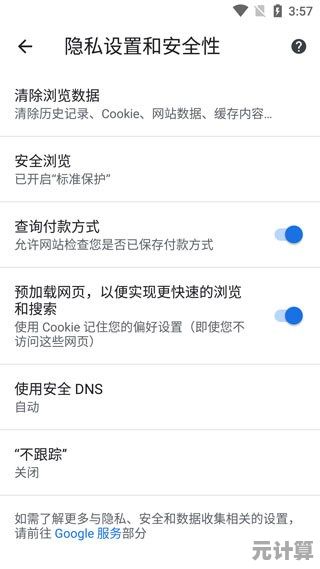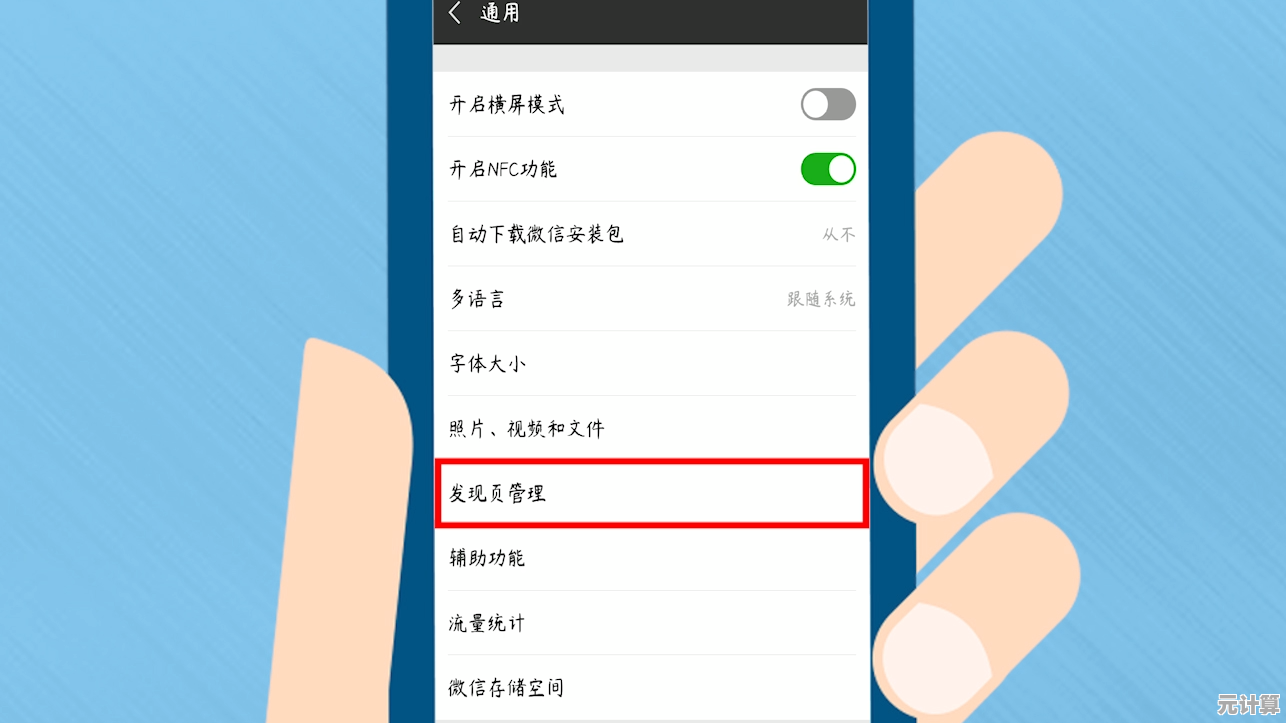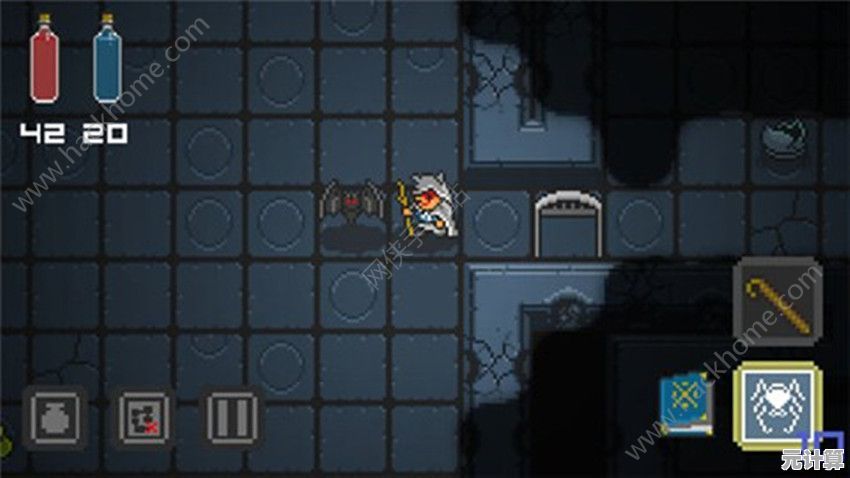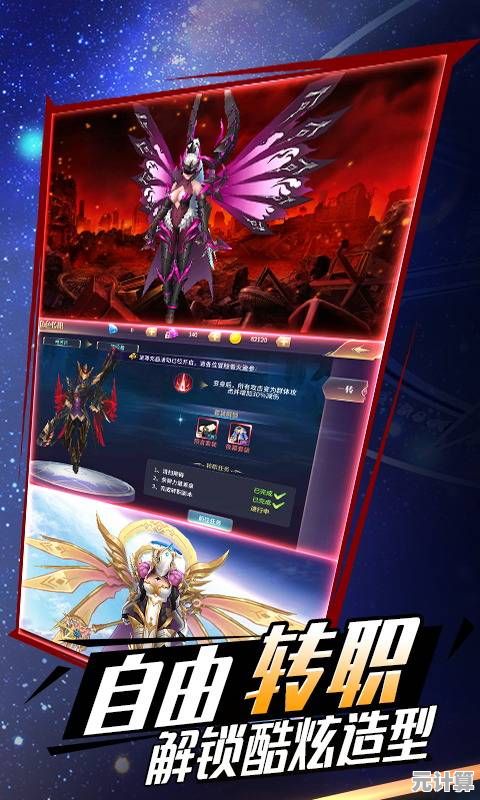提升网页浏览舒适度:详细解析字体大小调整步骤与方法
- 问答
- 2025-09-23 13:03:35
- 1
字体大小这事,真不是越大越好
每次看到那些字号小得跟蚂蚁腿似的网页,我就忍不住想摔鼠标——设计师是不是觉得所有人的视力都跟鹰一样?但反过来,有些网站的字又大得像是给老花眼特供的,一行字恨不得占满整个屏幕。调整字体大小这事,其实是个微妙的平衡,今天就来聊聊怎么把它调得「刚刚好」。
为什么字体大小这么重要?
你可能觉得「不就是调个字号吗?」,但字体大小直接影响阅读体验,太小了,眼睛累;太大了,内容支离破碎,读起来反而费劲,我自己就吃过亏——有次熬夜写报告,盯着一个字号偏小的网页查资料,半小时后眼睛酸得跟泡了柠檬汁似的,第二天直接红血丝预警。
舒适的字号能让信息更易消化,尤其是现在大家用手机、平板、电脑各种设备看网页,字号不调整好,用户体验直接崩盘。
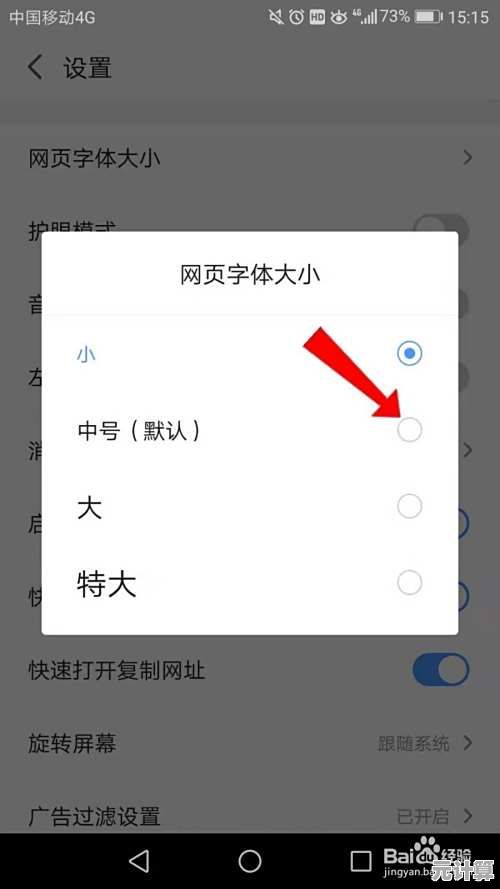
怎么调?不同设备有不同招数
电脑端:浏览器自带缩放,但别乱用
很多人一上来就狂按 Ctrl + 加号 放大整个页面,但这其实是个笨办法,页面布局可能会乱,图片变形,侧边栏挤成一团。
更聪明的做法:
- Chrome/Firefox:
Ctrl + 鼠标滚轮调整缩放,但更好的方式是直接改默认字号(设置 > 外观 > 字体大小)。 - Edge: 有个「阅读模式」,能一键优化排版,字号、行距、背景色都能调,适合长文阅读。
个人习惯: 我一般把默认字体调到 16px,衬线字体(Times New Roman)可以稍大一点,无衬线(如 Arial)可以小一点,因为后者本身就更易读。
手机端:系统级调整比网页缩放靠谱
手机上很多网页根本不响应浏览器的缩放,这时候就得靠系统设置了:
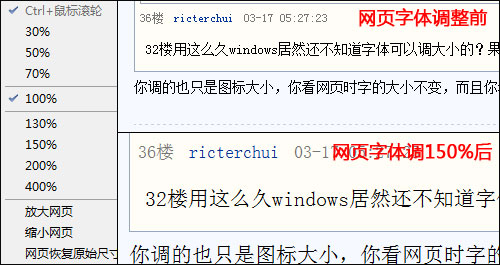
- iOS:
设置 > 辅助功能 > 更大字体(还能单独给APP调)。 - Android:
设置 > 显示 > 字体大小,有些品牌机(比如小米)还能调「粗细」,这个很实用。
踩坑经历: 有次我把手机字体调太大,结果某购物APP的「立即购买」按钮被挤到屏幕外面,差点没找到……所以调字号也得考虑APP适配问题。
设计师该背的锅,用户怎么自救?
有些网站压根没考虑可读性,
- 行距太密(字都快叠在一起了);
- 对比度灾难(浅灰字配白底,是想让我猜谜吗?);
- 固定字号(禁止缩放,霸道总裁行为)。
应对方案:
- 浏览器插件救场:Reader View」能一键简化页面,调整字号、背景色。
- 暴力美学:直接按
F12打开开发者工具,找到body标签,手动改font-size(适合临时救急)。
我的私人调整心得
- 衬线字体在屏幕上就是不如无衬线舒服,所以我习惯把浏览器默认字体改成 Roboto 或 Noto Sans。
- 深色模式+稍大字号 对夜间阅读更友好,但别用纯黑背景,
#121212比#000000更护眼。 - 笔记本屏幕小?试试「分屏+125%缩放」,既能多任务,字也不会太小。
别忍,该调就调
字体大小是个很主观的东西,没有「标准答案」,有人喜欢密密麻麻的信息量,有人需要大字才看得清。关键是你得知道怎么调,而不是硬着头皮适应糟糕的设计。
下次再遇到反人类的字号,别客气——直接动手改,你的眼睛值得更好的待遇。
本文由郭璐于2025-09-23发表在笙亿网络策划,如有疑问,请联系我们。
本文链接:http://max.xlisi.cn/wenda/36469.html